怎么在Word文档中显示连续行号
Word是现在十分常用的一款办公软件,有些新用户不知道怎么在Word文档中显示连续行号,接下来小编就给大家介绍一下具体的操作步骤。
具体如下:
1. 首先第一步先打开电脑中的Word文档,接着根据下图箭头所指,点击【页面布局】选项。
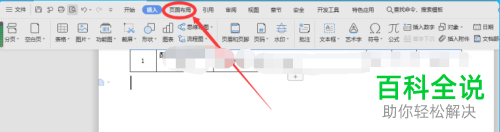
2. 第二步根据下图箭头所指,找到并点击【行号】。
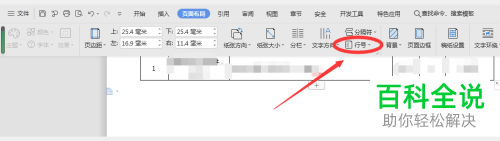
3. 第三步在展开的下拉列表中,根据下图箭头所指,点击【连续】选项。

4. 最后根据下图箭头所指,成功在文档中显示连续行号。
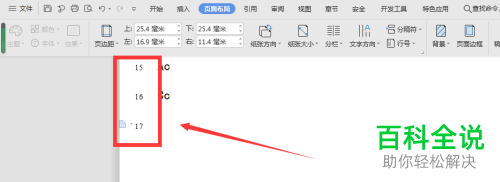
以上就是怎么在Word文档中显示连续行号的方法。
赞 (0)

